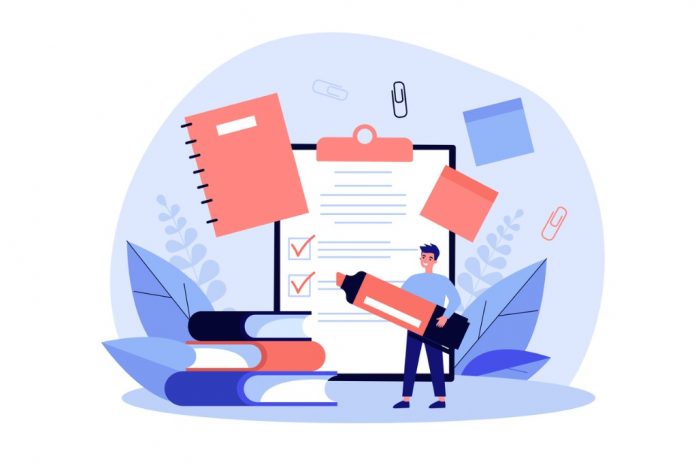Microsoft Lists は単一かつ障壁の少ないプラットフォームで、データ コラボレーションのための優れたアプローチを提供しています。Microsoft Lists のソリューションは、まず小規模に導入し、要件や経験、機能の増加に応じて拡張することが可能です。Microsoft は継続的に Microsoft Lists の改善に取り組み続けており、ユーザー エクスペリエンスの向上 (「グリッド ビューでの編集」や「元に戻す」)、機能の改善 (ルールやオフライン アクセス)、アプリケーション サービスの統合 (本記事では Power BI の紹介) などが行われています。
今回の記事では、Microsoft Lists のあまり知られていない 5 つの機能をご紹介します。これを活用することで、データ コラボレーションをさらに高めることができるでしょう。
1.Excel からリストを作成
モダンなリスト作成機能により、Excel スプレッドシートのインポートや、データの新規リストへのインポートを選択できます。表の見出しはリストの列として作成され、オプションとして以下のようなリストの列形式を選択できます。
- 選択肢
- 通貨
- 日付と時刻
- 複数行テキスト
- 数値
- 1 行テキスト
- タイトル
ともすれば地味に映るこの機能ですが、小規模な DX やプロセス改善の足がかりになります。必要条件は、スプレッドシートのデータが表形式であることだけです。スプレッドシートに基づくリストの作成については、Microsoft のこちらの記事を参照してください。
※この記事は、米国 AvePoint で 2021 年 10 月 4 日付で公開された記事 “5 Little-Known Microsoft Lists Features to Boost Efficiency” を日本語編訳したものです。
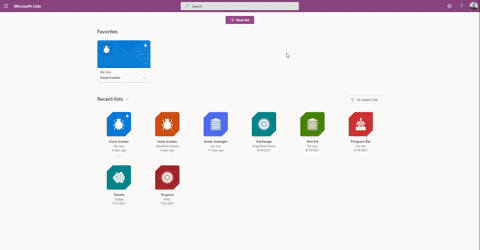
2.Microsoft Lists のルール
リストのルールでは、ユーザーが定義した、データに基づくシンプルなルールに沿ってメール通知が行われます。ルール エディターでは、「設定された日付になると通知を送る」、「行の値が変更されたら通知を送る」といった if-then 条件をスペースに入力して設定できます。ルールの適用は簡単で、Power Automate でフローを構築しなくても、リストやデータを活用して効果的にアラートを作成できます。作成についての詳細は、こちらをクリックしてご確認ください。
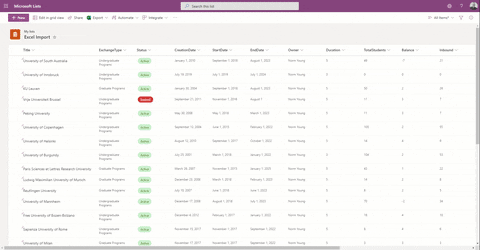
3.Microsoft Lists の書式
Microsoft Lists の書式設定オプションでは、データの色やアイコン、図形といった視覚的な要素を更新することで値を目立たせ、必要な項目にユーザーが注意を向けやすくします。すぐに使えるオプションとして、条件付き書式などがあります。例えば「今日の日付が期日を過ぎている場合、日付の値を太字にする」といったビジネス面でのロジックを書式設定で適用可能です。リストの書式はクリック操作を追加して拡張でき、視覚的に訴求力のあるデータを作成できます。詳細な設定方法は、こちらの記事を参照してください。また、Microsoft List-Formatting の GitHub リポジトリ (英語) にはコミュニティによるサンプルが格納されています。ぜひご覧ください。

4.カスタム リスト テンプレート
繰り返し使用しているリストのデザインがある場合、リスト テンプレートが便利です。リスト テンプレートがあらゆるユーザーのニーズを満たすかといえば、そうではないでしょう。ですが、よく考えられたテンプレートを出発点とすることで、時間をかけずにそのメリットを享受できます。安全な取り組み方は、まず小規模に導入し、プロセスの成熟に合わせて機能を進化させることです。リストのテンプレートの詳細については、こちらからご確認ください。
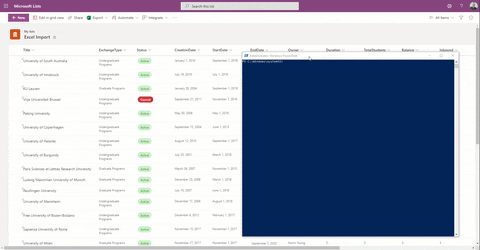
5.Power BI の統合
Microsoft Lists には、Power Platform を統合するための機能があり、Power BI の場合は「リストを視覚化する」という新機能があります。この機能を使うことで、下地となるリストの概要に基づく Power BI レポート が自動生成されます。自動生成レポートは、Power BI に詳しくないユーザーや、シンプルなレポートが必要なユーザーにとって良い出発点となります。この機能を是非ご自身のリストでお試しください。驚くような洞察が得られたり、分析によりさらなる課題があぶり出されたりする可能性があります。「リストを視覚化する」機能に関する詳細な紹介はこちらからご覧いただけます。
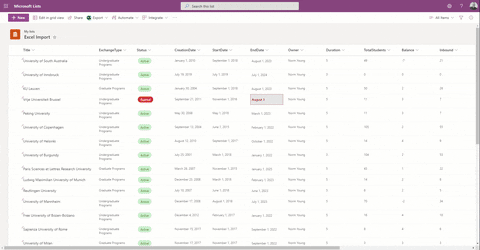
リストは、データの保存や共同作業を行うときに最適な機能です。モダンなリストは、ルールや列の書式設定、Power Platform との統合などの拡張が行え、単なるグリッド上のデータにとどまりません。こういったアプリをまだ利用していない方は、ぜひ Microsoft Lists をご検討ください。
お客様のリアルなお悩みにお答えする Microsoft 365 お悩み相談室 Part.2 ウェビナー にご登録下さい!
オンデマンド配信中! お客様の疑問にお答えします Microsoft 365 お悩み解決ウェビナー
Microsoft Teams を導入している方必見!活用術をまとめた無料eBook公開中
Microsoft Teams について詳しく知りたい方は、是非当社のブログの配信登録を行ってください。